
محتوى المقال
كيفية إنشاء حساب Facebook عن طريق gmail
Facebook هو أحد أكبر منصات التواصل الاجتماعي التي نعتمد عليها في العديد من الأشياء مثل الدردشة مع الأصدقاء والعائلة أو متابعة حساباتنا المفضلة في العديد من المجالات المختلفة ولكي تفتح حساب Facebook جديد عليك إدخال بعض المعلومات المهمة مثل رقم البريد الإلكتروني / الهاتف وكلمة المرور وما إلى ذلك.
هناك مجموعة كبيرة من الشركات التي توفر لك بريدًا إلكترونيًا مجانيًا ، يمكنك استخدامه في عملك أو دراستك أو حتى إنشاء حسابات جديدة على مواقع الويب ، ومن أشهر هذه الخدمات خدمة Google gmail التي سنستخدمها. في مقال اليوم لإنشاء حساب Facebook جديد.
فتح وانشاء حساب Facebook جديد gmail
إذا كان لديك هاتف Android ، فلديك بالتأكيد بريد إلكتروني “لحساب Google” في Gmail ، لأنه شرط أساسي لاستخدام العديد من خدمات Google مثل YouTube و Play Store وما إلى ذلك ، لذلك يحتوي هاتف Android بالفعل على عنوان بريد إلكتروني هو تم إنشاؤه عند شراء هاتف وإعداده لأول مرة مرة واحدة ، ولكن في حال نسيت عنوان البريد الإلكتروني هذا أو تم الاستيلاء على الهاتف من قبل شخص آخر عند شرائه وليس لديك أي معلومات ذات صلة بعنوان البريد الإلكتروني هذا ، يمكنك إنشاء حساب آخر مجانًا واستخدامه على حسابك على Facebook.
إنشاء حساب Gmail جديد لانشاء حساب Facebook
سنشرح بسرعة كيفية إنشاء حساب Gmail باستخدام الهاتف المحمول أو الكمبيوتر. إذا كان لديك حساب بالفعل ، فتخط هذا الشرح وانتقل إلى الفقرة التالية.
- افتح أي متصفح ويب على جهاز الكمبيوتر أو الهاتف المحمول الخاص بك واكتب “إنشاء حساب Gmail” أو انقر فوق الارتباط التالي للانتقال مباشرة إلى صفحة تسجيل “حساب Gmail الجديد”.
- ابدأ بإدخال المعلومات المطلوبة لإنشاء حساب جديد ، اكتب اسمك الأول والأخير باللغتين الإنجليزية أو العربية.
- أدخل اسم المستخدم الخاص بك باللغة الإنجليزية فقط وسيمثل هذا الاسم عنوان بريدك الإلكتروني.
- لا يُسمح باستخدام أحرف أو مسافات غريبة ، فقط الأحرف والأرقام في اسم المستخدم أو عنوان البريد الإلكتروني.
- إذا تلقيت الخطأ “هذا الاسم قيد الاستخدام” ، فحاول إدخال اسم مختلف لم يتم استخدامه من قبل ، أو استخدم اسم الحساب الوارد أسفل الحقل.
- أدخل كلمة مرور تتكون من 8 أحرف على الأقل ، باستخدام مجموعة من الأحرف والأرقام لجعل كلمة المرور أقوى.
- أعد إدخال كلمة المرور مرة أخرى في الحقل التالي ، ثم انقر فوق “التالي”.
- سترى حقلين “اكتب رقم هاتف / صندوق بريد بديل.” يحدث ، يمكنك استخدام عنوان بريد إلكتروني بديل أو رقم هاتف لتلقي البريد الإلكتروني مرة أخرى.
- يمكن ترك هذه المعلومات فارغة تمامًا لأنها اختيارية.
- أدخل تاريخ ميلادك عن طريق تحديد اليوم والشهر والسنة ، ثم حدد ذكر / أنثى.
- سترى مجموعة من شروط خدمة Gmail التي توافق عليها.
- تم إنشاء حساب Google الخاص بك بنجاح ، يمكنك الآن الاشتراك باستخدام عنوان بريدك الإلكتروني في Gmail وكلمة المرور.
- أدخل gmail في Google أو استخدم التطبيق الموجود بالفعل على هاتفك ، إذا كنت تستخدم هاتف Android ، فانقر فوق الرابط التالي للانتقال مباشرة إلى موقع “تسجيل الدخول إلى Gmail“.
إذا كنت تستخدم متصفح ويب واتبعت الخطوات السابقة ، فبعد النقر على الرابط السابق ، ستجد أنه تم فتح البريد مباشرة دون استكمال تسجيل الدخول ، لأن حساب Google موجود بالفعل في المتصفح ، إذا كنت تريد ذلك استخدم حساب Gmail هذا في تطبيق Gmail ، واستخدم تفاصيل تسجيل الدخول الخاصة بالبرنامج وسيفتح البريد الإلكتروني.
يمكن استخدام برنامج Gmail على الهاتف المحمول لإنشاء حساب جديد بنفس الخطوات السابقة ، وستجد أن حساب Gmail الجديد قد تمت إضافته إلى البرنامج فورًا بعد اتباع الخطوات ، فلننتقل الآن إلى الشرح الرئيسي لـ كيفية استخدام حساب Google / Gmail لإنشاء حساب Facebook جديد.
اقرأ ايضا:كيفية استعادة حساب Facebook من خلال الأصدقاء
فتح حساب فيسبوك جديد باستخدام الجيميل
- لديك الآن بريد إلكتروني يمكنك استخدامه لإنشاء حساب Facebook جديد. اتبع هذه الخطوات في أي متصفح ويب.
- انقر فوق الارتباط التالي للذهاب إلى صفحة التسجيل على Facebook “”انشاء حساب فيس بوك جديد“.
- ابدأ في ملء المعلومات المرتبطة بحساب Facebook ، واكتب الاسم الأول والأخير ، وأنصحك باستخدام اسمك الحقيقي وتجنب كتابة أسماء مزيفة أو مزيفة حتى لا يتعرض حساب Facebook للتعطل.
- يطلب الحقل التالي عنوان بريد إلكتروني / عنوان بريد إلكتروني أو رقم هاتف. استخدم gmail إذا كنت تريد إنشاء حساب Facebook جديد بدون رقم هاتف.
- يمكن إضافة رقم الهاتف إلى حساب Facebook من خلال الإعدادات بعد التسجيل باستخدام البريد الإلكتروني.
- أدخل كلمة مرور قوية تتكون من أحرف وأرقام وما لا يقل عن 8 أحرف.
- حدد تاريخ ميلادك عن طريق تحديد يوم / شهر / سنة ثم حدد ذكر / أنثى.
- انقر فوق الزر “إنشاء حساب facebook” وانتظر بعض الوقت.
- ستتم إعادة توجيهك إلى نافذة تأكيد بالبريد الإلكتروني وسيتم إرسال رسالة إلى عنوان بريدك الإلكتروني.
- افتح بريدك وابحث عن الرسالة التي وردت من Facebook. محتوى الرسالة “رمز التحقق من حسابك هو *****”.
- بعد استلام رمز التحقق ، أدخله في الحقل ، وانقر فوق “تحقق” وانتظر قليلاً حتى تظهر رسالة تفيد بأن حسابك على Facebook قد تم التحقق منه بنجاح.
- بعد التحقق من حساب Facebook الخاص بك ، يمكنك الآن تحميل صورة ملفك الشخصي والدردشة مع أصدقائك ويكون حسابك جاهزًا للاستخدام.
يمكنك اتباع الخطوات السابقة باستخدام أي متصفح على جهاز الكمبيوتر أو الهاتف المحمول الخاص بك ، ثم يمكنك استخدام تفاصيل تسجيل الدخول “البريد الإلكتروني / كلمة المرور” لتسجيل الدخول من خلال التطبيق ، كما يمكنك إنشاء حساب Facebook باستخدام تطبيق الهاتف المحمول مباشرة باتباع الخطوات إلى الفقرة التالية.
فتح حساب Facebook جديدًا على الهاتف المحمول
إذا كان لديك تطبيق Facebook على هاتفك ، فاستخدمه مباشرةً لفتح حساب Facebook جديد في Gmail.
- افتح تطبيق facebook على Android أو iPhone وانقر فوق الزر “إنشاء حساب Facebook جديد”.
- تخطي أي رسائل ترحيب أو مساعدة بالنقر فوق التالي. إذا كنت تستخدم هاتف Android ، فسيتم تقديمك بقائمة من رسائل البريد الإلكتروني على هاتفك المحمول والتي يمكنك استخدامها مباشرة أثناء عملية التسجيل.
- انقر فوق “لا” في القائمة لإكمال عملية إنشاء حساب Facebook بالطريقة التقليدية.
- ابدأ في ملء تفاصيل حسابك على Facebook وابدأ باسمك الأول والأخير واستخدم اسمك الحقيقي حتى لا تواجه أي مشاكل.
- سيطلب منك التطبيق بعد ذلك رقم هاتف ويمكنك النقر فوق الخيار الموجود أسفل الشاشة لاستخدام البريد الإلكتروني وإنشاء حساب Facebook بدون رقم هاتف.
- أدخل عنوان بريدك الإلكتروني ، وانقر على التالي ، ثم أدخل كلمة مرور قوية باستخدام مجموعة من الأرقام والحروف ، على الأقل 8 أرقام.
- انقر الآن على زر التسجيل وانتظر لفترة من الوقت ، ستتم إعادة توجيهك إلى نافذة تأكيد البريد الإلكتروني.
- افتح صندوق الوارد الخاص بك وستجد رسالة من Facebook تحتوي على رمز التحقق.
- أدخل رمز التأكيد في الحقل ، وانقر على “تأكيد” وانتظر قليلاً.
- ستظهر رسالة تطلب منك السماح بالوصول إلى جهات الاتصال الخاصة بك لاقتراح مجموعة من الأصدقاء الذين تعرفهم بالفعل.
- يمكنك اختيار قبول هذا أو تخطيه ، ثم تحميل صورة الملف الشخصي “صورة الملف الشخصي”.
- تم إنشاء حساب Facebook بنجاح. الدردشة مع الأصدقاء والاشتراك في صفحاتك المفضلة.
أثناء الشرح ، ذكرت أنه يمكنك بعد ذلك ربط رقم هاتفك بالذهاب إلى إعدادات حساب Facebook الخاص بك ، وهذه الخطوة مفيدة حيث يمكن استخدام الرقم في عملية استرداد حساب Facebook مرة أخرى إذا نسيت كلمة المرور الخاصة بك.
التعليقات